- 公開日:
iPhoneでApple IDを無効にする方法
iPhoneからApple IDを削除するには、基本的にデバイス上のApple IDからサインアウトする手順に従います。
この手順により、iCloud、App Store、iMessage、FaceTimeなど、Apple IDに関連したサービスからデバイスの接続が切断されます。
Apple IDを無効にする方法
設定を開く
iPhoneの設定アプリをタップします。

あなたの名前/プロフィールをタップする
設定メニューの上部にあるあなたの名前やプロフィール画像をタップします。
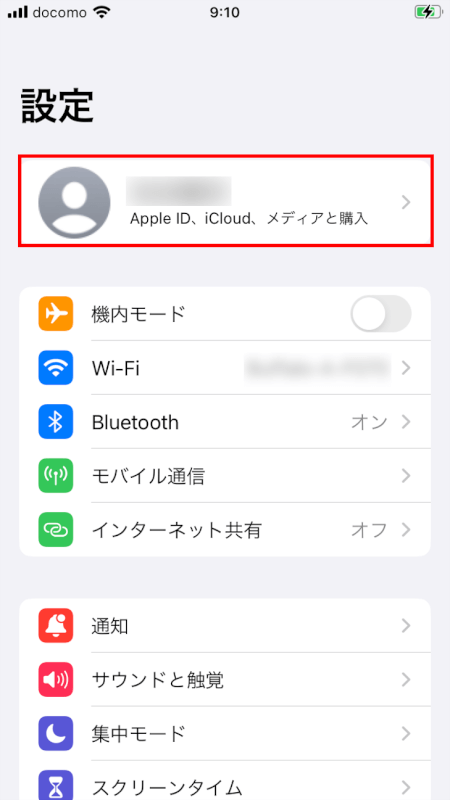
下にスクロールしてサインアウトをタップする
メニューの一番下にある「サインアウト」オプションをタップします。
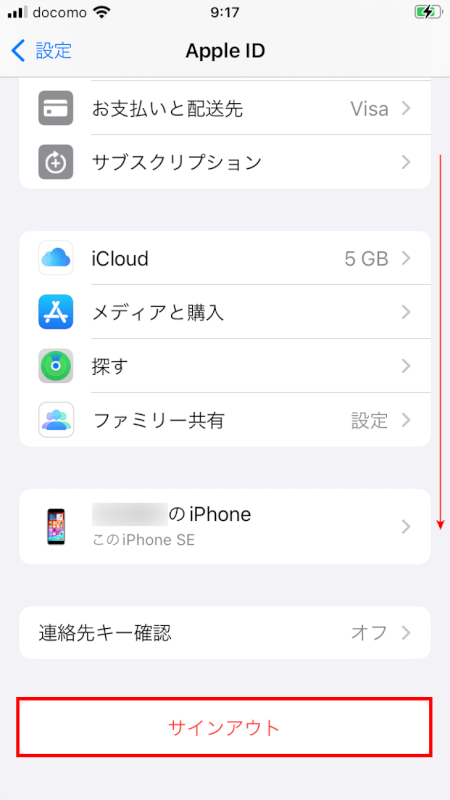
Apple IDのパスワードを入力する
パスワードを入力して「オフにする」をタップします。
これはサインアウトの手順の一部として「iPhoneを探す」をオフにするために必要です。
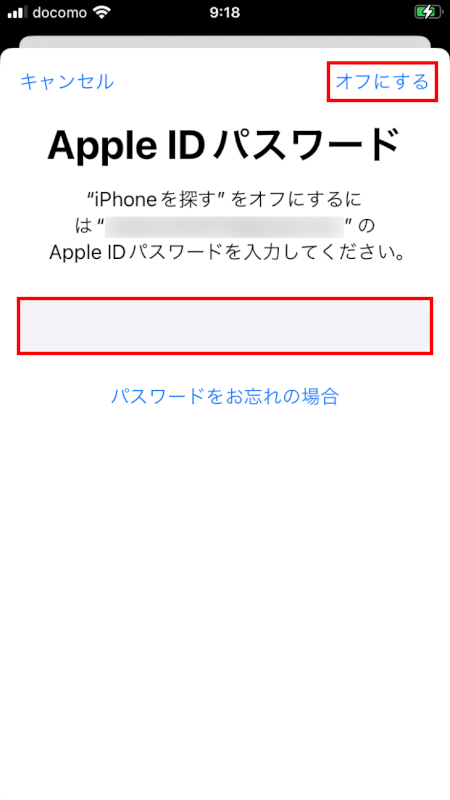
残すデータを選択する
デバイス上にあるiCloudデータのコピーを残すオプションがあります。例えば、Safariやキーチェーンなどです。
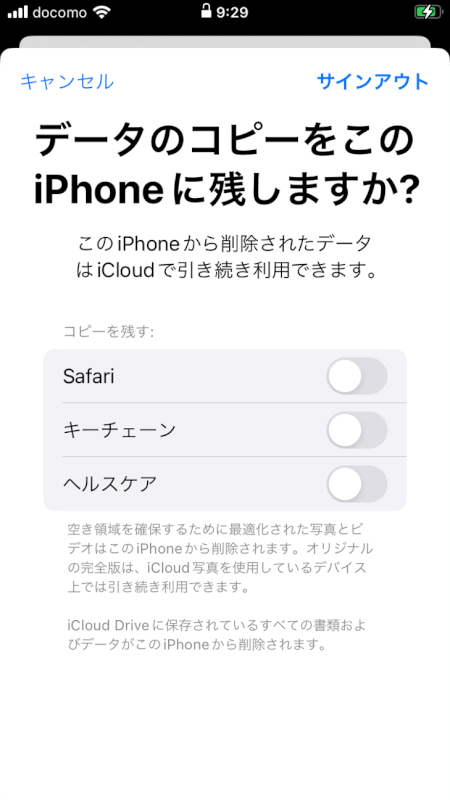
どのデータをデバイス上に残すかどうかを選択します。
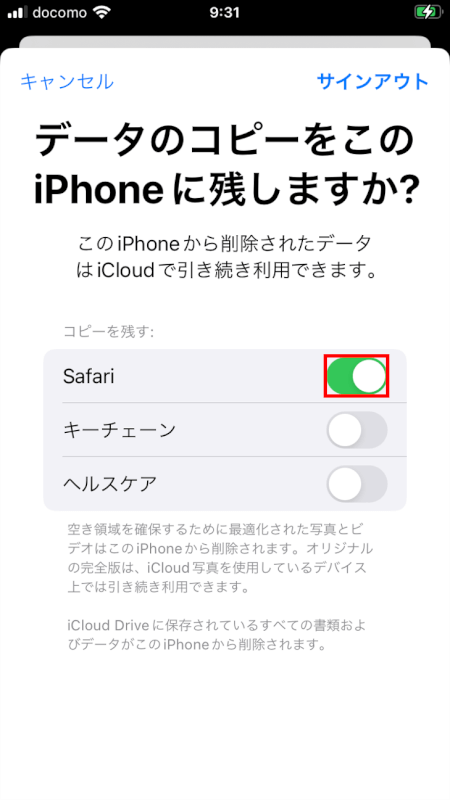
サインアウトをタップする
どのデータを残すか選択した後、右上隅の「サインアウト」をタップします。
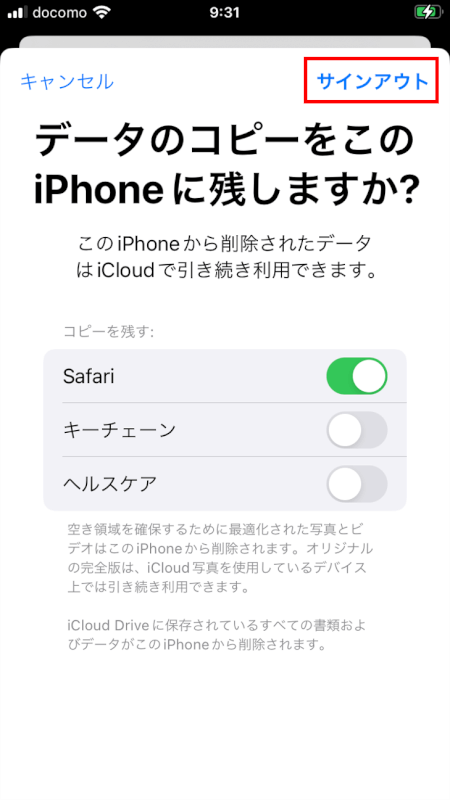
確認のためにもう一度「サインアウト」をタップする必要があります。
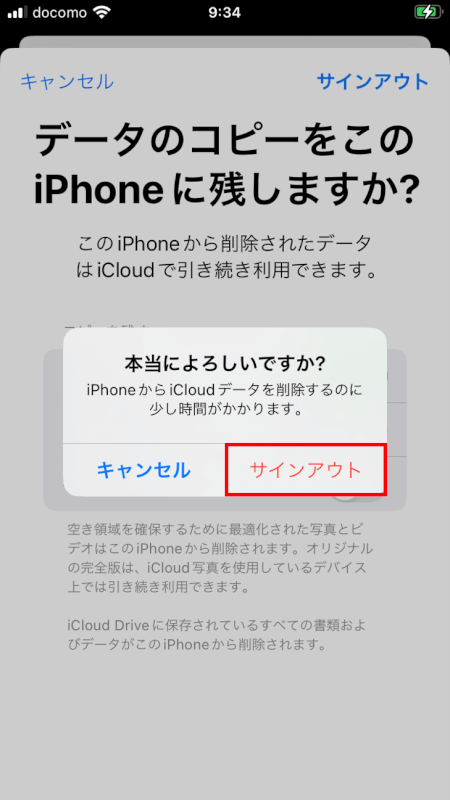
サインアウトする前の重要な考慮事項
バックアップ
サインアウトする前に、重要なデータをバックアップしてください。特にデバイスを消去する場合や、別のApple IDで使用する場合は重要です。
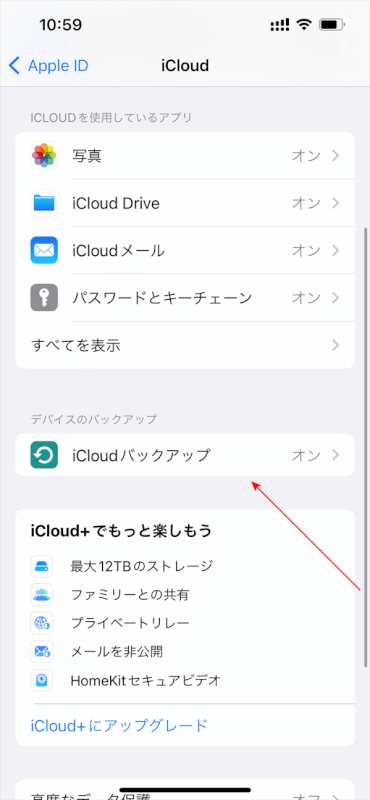
iPhoneを探すを無効にする
セキュリティ上の理由から、Apple IDからサインアウトするためには「iPhoneを探す」を無効にすることが重要なステップです。
データ管理
サインアウトしても、iCloudアカウント自体からデータが削除されるわけではありません。アカウントとそれに関連するデータがデバイスから削除されるだけです。
別のデバイスでApple IDにサインインするか、iCloudのウェブサイトを通じてデータにアクセスしたり削除したりすることができます。
さいごに
iPhoneを完全に消去してすべてのコンテンツと設定を削除することが目的の場合(例えば、iPhoneを売却または譲渡する場合)は、以下の手順に従います。
サインアウトした後に、設定の「一般」を下にスクロールして「転送またはiPhoneをリセット」に進みます。
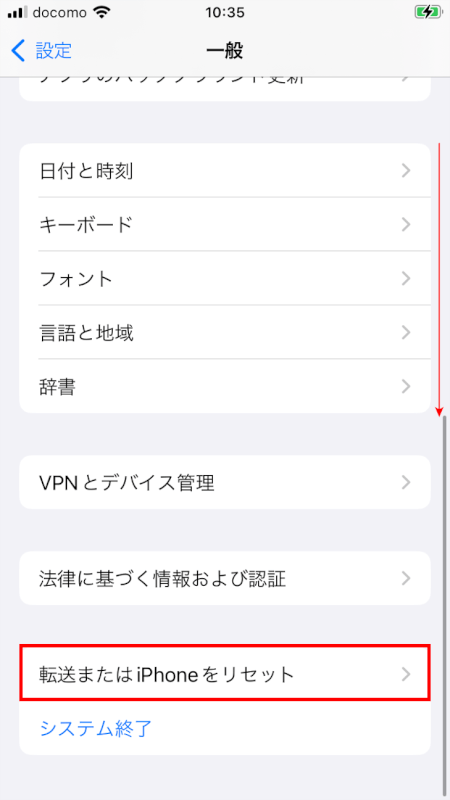
「すべてのコンテンツと設定を消去」を選択します。

この操作により、iPhoneは工場出荷時の状態に戻り、すべての個人情報が削除されます。
問題は解決できましたか?
記事を読んでも問題が解決できなかった場合は、無料でAIに質問することができます。回答の精度は高めなので試してみましょう。
- 質問例1
- PDFを結合する方法を教えて
- 質問例2
- iLovePDFでできることを教えて

コメント
この記事へのコメントをお寄せ下さい。